Cara Sharing Printer Windows 7. Muncul nya windows 7 sekarang mulai menggusur dominasi windows XP sebagai sistem operasi yang digemari masyarakat, tampilan yang hampir mirip dengan windows XP dan cara kerja yang sama membuat windows 7 banyak di minati oleh masyarakat indonesia.
Namun meskipun kelihatan hampir sama, windows 7 mempunyai beberapa perbedaan yang bisa di bilang cukup menyulitkan bagi masyarakat indonesia, salah satunya adalah ketika kita ingin melakukan sharing printer atau sharing folder di windows 7.
Sebenarnya cara yang di lakukan hampir sama dengan windows XP namun ada beberapa sedikit perbedaan, berikut step - step yang harus di lakukan untuk Sharing Printer di Windows 7 :
- Lakukan pengecekan pada security sharing, biasanya hal ini yang menyebabkan printer yang sudah di sharing tidak bisa di akses:
- Buka Network and Sharing Center, klik 1 kali saja pada icon network anda maka akan muncul pop up seperti di gambar bawah
- Kemudian pilih Change advanced sharing settings. Ingatkan nama computer anda, di tandai dengan angka "2" pada gambar di bawah.
- Perhatikan pada File and Printer Sharing, pilih yang Turn on file and printer sharing. setelah selesai klik Save changes
- Setelah step di atas selesai, sekarang kita tinggal sharing printer yang kita inginkan.
- Buka Devices and Printers, klik kanan pritner yang ingin anda sharing, pilih Printing properties
- Pilih tab Sharing, centang pada kolom Share this printer. Share name bisa anda rubah sesuai dengan keinginan anda namun saya sarankan biarkan saja. klik Apply lalu Ok
- Printer sudah ter sharing dan siap untuk di gunakan, Bagaimana cara mengakses nya ??
- Buka program Run
- Ketikan \\nama-komputer\ jika anda menggunakan windows 7 atau \\ip-komputer\ jika anda menggunakan windows XP. nama-komputer bisa di dapatkan pada step 1 section ke 2
- Klik kanan pada gambar printer yang ingin anda sambungkan dan pilih Connect
- Selesai



 Wednesday, May 29, 2013
Wednesday, May 29, 2013
 AS
AS




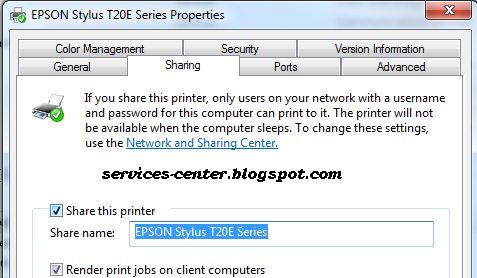
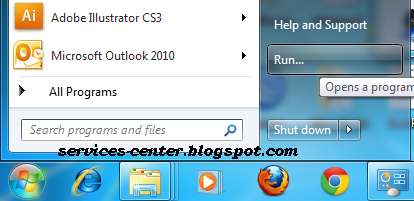







0 comments:
Post a Comment